SOLIDWORKS 2016 SP3.0 được phát hành sớm hơn so với chu kỳ hàng năm. SOLIDWORKS nhận được rất nhiều phản ánh của người dùng cảm thấy không hài lòng với những sự thay đổi trong giao diện mới của SOLIDWORKS 2016. Vì vậy, SOLIDWORKS 2016 SP3.0 sẽ mang lại cho bạn giao diện giống với SOLIDWORKS 2015. Các tùy chọn mới được gọi là Icon Color. 
Trong bài viết này, chúng tôi hướng dẫn bạn cách thức thay đổi giao diện trong SOLIDWORKS 2016 SP3.0 sao cho gần giống nhất với SOLIDWORKS 2015. Bạn có thể truy cập vào các biểu tượng mới bằng cách vào Tools>Options> System Options> Colors.
Lựa chọn Icon Color trong SOLIDWORKS 2016 SP3.0 mới có hai hệ thống màu cho các biểu tượng trong giao diện người dùng. Bạn có thể lựa chọn từ Default hoặc Classic.

Tùy chọn Default sử dụng các biểu tượng với bảng màu xanh và xám. Tùy chọn Classsic sử dụng các biểu tượng với màu sắc tương tự như SOLIDWORKS 2015 và 2014. Các biểu tượng Classic gồm các biểu tượng thường xuyên được sử dụng và hiển thị các tính năng về khối, tính năng bề mặt, kim loại tấm, kết cấu hàn và các công cụ khuôn.
Interface Brightness được đổi tên thành Background. Vì thế, khi bạn chọn tùy chọn Classic SOLIDWORKS mặc định rằng bạn lựa chọn Medium Light Background. Medium Light là một lựa chọn mới cho giao diện người dùng.

Dưới đây là màu của biểu tượng Classic với Medium Light Background:
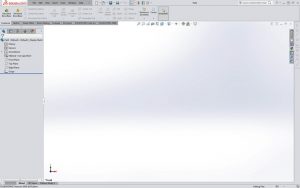
So với giao diện SOLIDWORKS 2015:
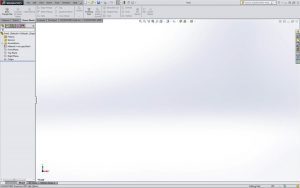
Hai giao diện không giống nhau hoàn toàn nhưng cũng không có thay đổi nhiều. Theo ghi chú phát hành, thì đây là một thay đổi tốt.
- Các biểu tượng cho các bộ phận, chi tiết và tập tin có màu xanh thay vì màu xám trước kia.
- Các biểu tượng có dấu gạch chéo đại diện cho các thành phần ẩn được thay thế bằng các biểu tượng giống như khung dây.
Nếu bạn muốn sử dụng giao diện cũ bạn có thể sử dụng các lựa chọn này.
ViHoth Corp. luôn cập nhật các thông tin kỹ thuật mới nhất về SOLIDWORKS và thường xuyên thực hiện các khóa đào tạo về SOLIDWORKS cơ bản. Liên hệ với ViHoth Corp ngay hôm nay để nhận các bài viết và các mẹo hay về kỹ thuật SOLIDWORKS.
VIHOTH CORP.




